変更要素はシステムやモデルに対しての要求についての変更情報を含むコメントです。現在のシステムで定義された要求と照らし合わせた結果、変更されている点ともいえます。Enterprise Architectでは要求要素を管理するのと同じ方法で、変更要素を作成し管理できます。
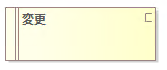
変更を実装する必要のあるモデル要素に対しては、実現の接続を利用して、変更要素と関連付けます。集約を利用することで、階層構造を構成できます。変更要素には状態を設定できます。設定した状態に応じた色が、要素の左端の領域に表示されます。変更要素の右上に「C」の文字を表示し、変更要素であることを明確にできます。
変更要素はほぼすべてのダイアグラムに配置できます。保守ダイアグラムは、変更要素の作成や管理・表示のための図です。カスタム図を利用できます。ツールボックスから要素を作成できるほか、既存の要素をモデルブラウザから配置できます。
ツールボックスを利用して変更要素を作成する
ツールボックスを利用して変更要素を作成するには:
# |
操作方法 |
1 |
カスタム図を開きます。 |
2 |
ツールボックス のカスタムグループから、変更のアイコンをダイアグラム内にドロップします。 |
3 |
プロパティサブウィンドウで情報を入力します。表示されていない場合には、Ctrl+2で表示できます。 (参考:プロパティサブウィンドウ、保守項目の作成) |
新規要素の追加ダイアログの利用
# |
操作方法 |
1 |
モデルブラウザ内のパッケージを右クリックします。 |
2 |
「要素の追加」 を実行します。要素の追加ダイアログ が表示されます。 |
3 |
「種類」 として、ドロップダウンリストから「変更」を選択します。ドロップダウンリストに「変更」が含まれていない場合には、「分類」横の「選択」ボタンを押して「拡張 > 保守」グループを指定してください。 (参照:保守項目の作成) |
4 |
「名前」 を入力します。 |
5 |
「保存」、「保存して終了」ボタンを押します。 |
注意: |
変更要素の右上に「C」の文字を表示し、変更要素であることを明確にできます。この文字の表示設定は、ユーザーのオプションダイアログの「要素」グループにある「カスタム要素を区別する記号を表示」で設定できます。チェックを入れると表示されます。 |
参照: